
Mae Inkscape yn offeryn poblogaidd iawn ar gyfer creu graffeg fector. Nid yw'r ddelwedd ynddo yn cael ei thynnu gan picsel, ond gyda chymorth llinellau a ffigurau amrywiol. Un o brif fanteision y dull hwn yw'r gallu i raddfa'r ddelwedd heb golli ansawdd, sy'n amhosibl ei wneud gyda graffeg raster. Yn yr erthygl hon byddwn yn dweud wrthych am dechnegau gwaith sylfaenol yn Inkscape. Yn ogystal, byddwn yn dadansoddi'r rhyngwyneb cais ac yn rhoi rhai awgrymiadau.
Hanfodion Gwaith mewn Inkscape
Mae'r deunydd hwn yn canolbwyntio mwy ar Inkscape Univice Inkscape. Felly, ni fyddwn ond yn dweud am y technegau sylfaenol a ddefnyddir wrth weithio gyda'r golygydd. Os, ar ôl darllen yr erthygl, bydd gennych gwestiynau unigol, gallwch ofyn iddynt yn y sylwadau.Rhyngwyneb Rhaglen
Cyn symud ymlaen gyda'r disgrifiad o alluoedd y golygydd, hoffem ddweud ychydig am sut y trefnir y rhyngwyneb Inkscape. Bydd hyn yn eich galluogi i ddod o hyd i offer penodol yn y dyfodol yn gyflym ac yn llywio yn y gweithle. Ar ôl dechrau ffenestr y golygydd, mae ganddo'r ffurflen ganlynol.
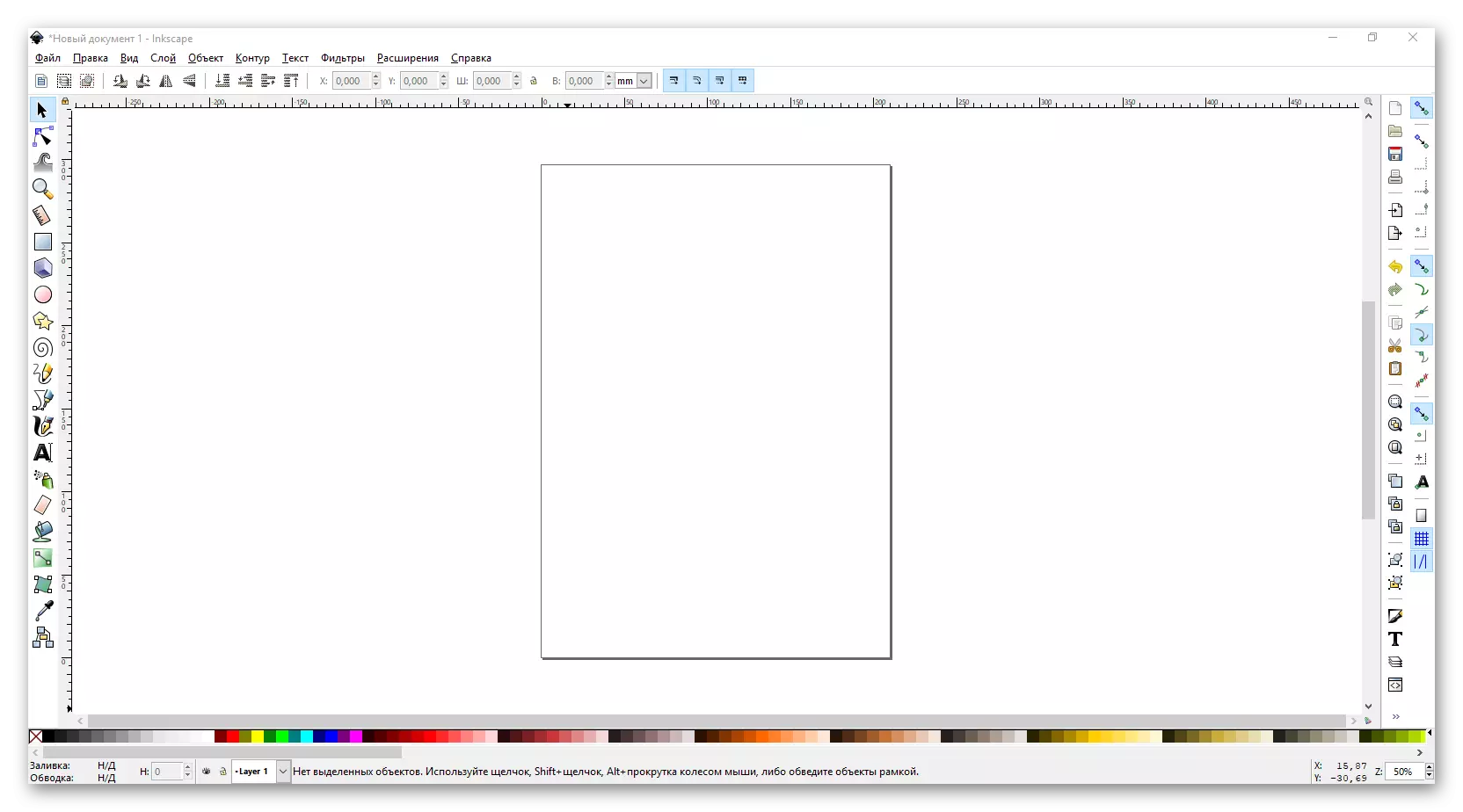
Gallwch ddyrannu 6 phrif faes:
Prif Ddewislen

Yma, y swyddogaethau mwyaf defnyddiol y gallwch eu defnyddio wrth greu graffeg yn cael eu casglu ar ffurf is-gymalau a bwydlenni gollwng. Yn y dyfodol rydym yn disgrifio rhai ohonynt. Ar wahân, hoffwn farcio'r ddewislen gyntaf - "File". Yma, mae timau mor boblogaidd fel "Agored", "Save", "Creu" a "Print".
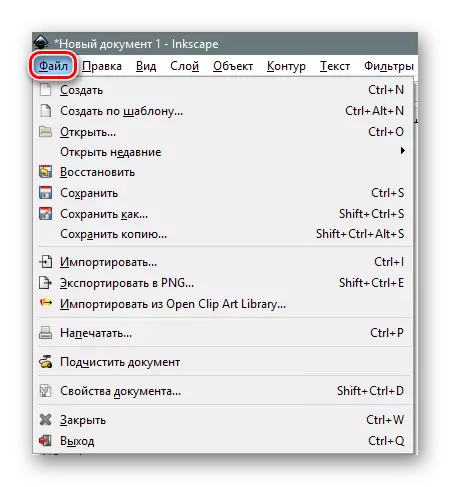
Oddi wrtho ac mae'r gwaith yn dechrau yn y rhan fwyaf o achosion. Yn ddiofyn, wrth ddechrau Inkscape, mae ardal waith 210 × 297 milimetr yn cael ei chreu (Taflen A4). Os oes angen, gellir newid y paramedrau hyn yn yr is-baragraff "Eiddo Dogfen". Gyda llaw, yma, ar unrhyw adeg y gallwch newid lliw cefndir y cynfas.
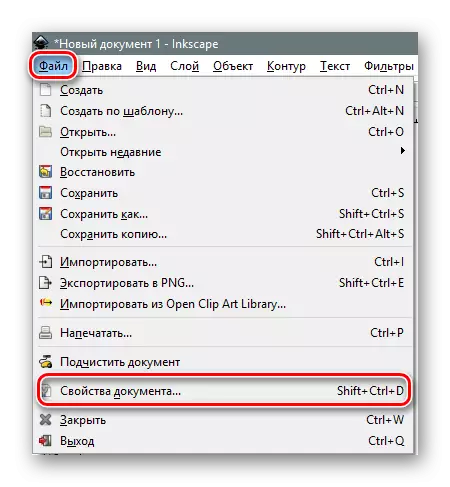
Trwy glicio ar y llinell benodedig, fe welwch ffenestr newydd. Ynddo, gallwch osod maint y gweithle yn unol â'r safonau cyffredin neu nodi eich gwerth eich hun yn y meysydd cyfatebol. Yn ogystal, gallwch newid cyfeiriadedd y ddogfen, tynnwch y Kaym a gosodwch liw cefndir cynfas.
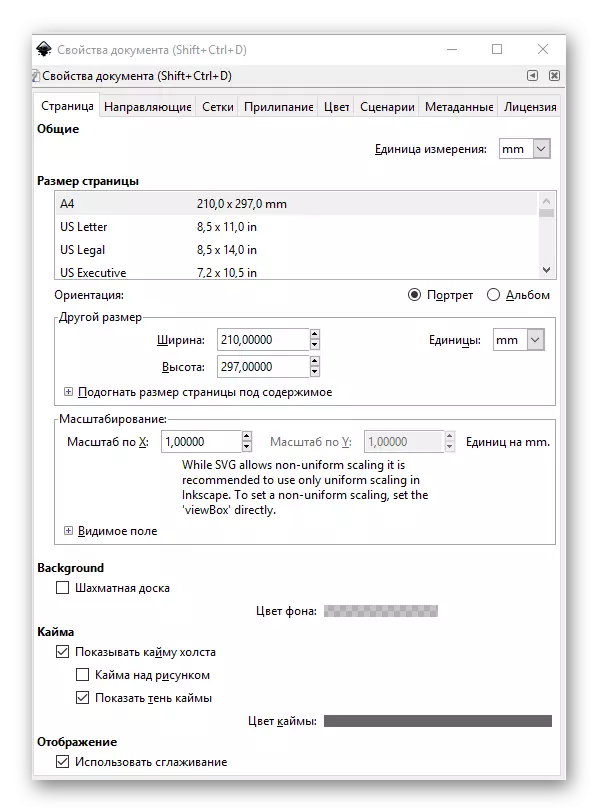
Rydym hefyd yn argymell mynd i mewn i'r ddewislen Edit a throwch ar arddangosfa'r panel gyda'r hanes gweithredu. Bydd hyn yn eich galluogi ar unrhyw adeg i ganslo un neu nifer o gamau diweddar. Bydd y panel penodedig yn agor ar ochr dde ffenestr y golygydd.
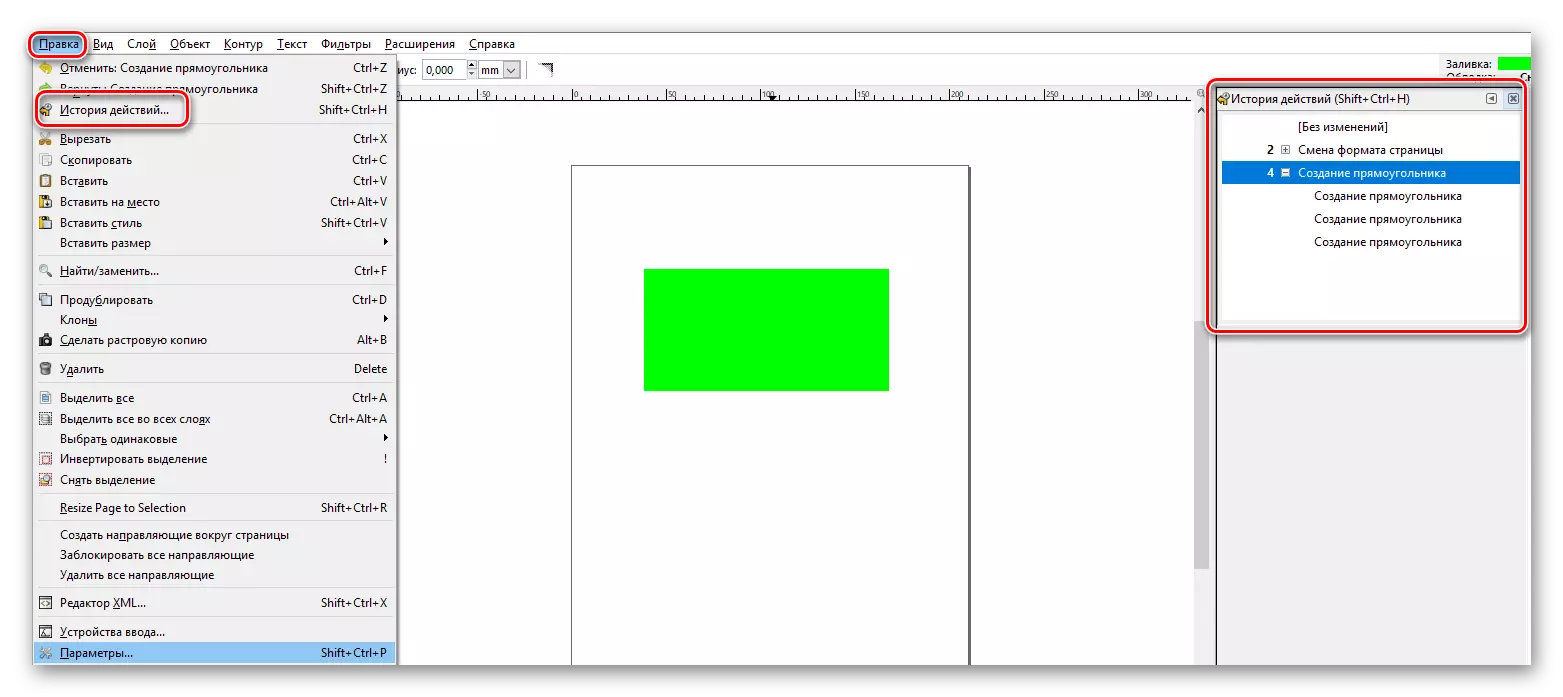
Bar offer
Mae i'r panel hwn y byddwch yn gyson yn trin arlunio. Mae pob ffigur a swyddogaethau. I ddewis y eitem a ddymunir, mae'n ddigon i glicio ar ei eicon unwaith y bydd y botwm chwith y llygoden. Os ydych yn syml yn dod â'r cyrchwr i ddelwedd y cynnyrch, byddwch yn gweld pop-up ffenestr ag enw a disgrifiad.

eiddo offeryn
Gyda'r grŵp hwn o eitemau, gallwch ffurfweddu paramedrau offeryn dethol. Mae hyn yn cynnwys llyfnu, maint, cymhareb o radiws, ongl ogwydd, mae nifer y corneli a llawer mwy. Mae gan bob un ohonynt ei set ei hun o ddewisiadau.

panel paramedr Llety a phanel gorchymyn
Yn ddiofyn, maent yn cael eu lleoli gerllaw, yn yr ardal dde o'r cyfnod ymgeisio ac yn cael y ffurflen ganlynol:

Fel y mae'r enw yn dilyn, mae'r panel paramedr adlyniad (dyma'r enw swyddogol) yn eich galluogi i ddewis p'un ai y gall eich gwrthrych yn cael ei addasu yn awtomatig at wrthrych arall. Os felly, ble yn union mae'n werth ei wneud - er mwyn i'r ganolfan, nodau, canllawiau ac yn y blaen. Os ydych yn dymuno, gallwch droi oddi ar yr holl glynu. Gwneir hyn pan pwyso ar y botwm cyfatebol ar y panel.

Ar y panel gorchmynion, yn ei dro, y prif eitemau o'r ddewislen File yn cael eu gwneud, a nodweddion pwysig megis megis llenwi, graddfa, cyfleusterau a eraill yn cael eu hychwanegu.

samplau Blodau a phanel statws
Mae'r ddau faes hefyd gerllaw. Maent yn cael eu lleoli ar waelod y ffenestri ac yn edrych fel a ganlyn:

Yma gallwch ddewis y lliw a ddymunir y siâp, llenwi neu strôc. Yn ogystal, mae panel rheoli ar raddfa wedi ei leoli ar y bar statws, a fydd yn caniatáu agosach neu gael gwared ar y cynfas. Fel y dengys arfer, nid yw'n gyfleus iawn. Mae'n haws i bwyso ar y "Ctrl" allwedd ar y bysellfwrdd a Twist y olwyn y llygoden i fyny neu i lawr.
Workspace
Mae hyn yn y rhan fwyaf ganolog y cyfnod ymgeisio. Mae'n yma bod eich gynfas wedi ei leoli. Yn y perimedr y lle gwaith, byddwch yn gweld y sliders sy'n eich galluogi i sgrolio i lawr y ffenestr i lawr neu i fyny pan fydd y newidiadau ar raddfa. Ar y top a chwith yw'r rheolau. Mae'n eich galluogi i bennu maint y ffigur, yn ogystal â gosod y canllawiau os bydd angen.
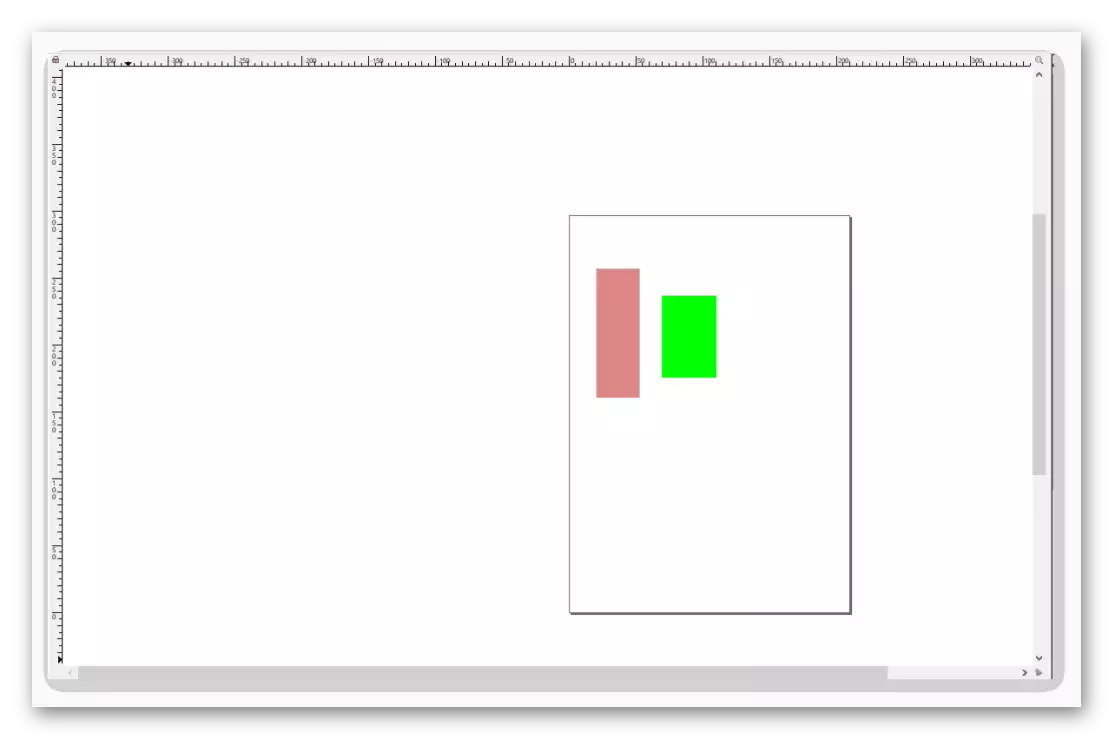
Er mwyn gosod y canllawiau, mae'n ddigon i ddod â'r pwyntydd y llygoden i linell llorweddol neu'n fertigol, ac wedi hynny cosi y botwm chwith y llygoden a llusgwch y llinell fod yn ymddangos yn y cyfeiriad a ddymunir. Os oes angen i gael gwared ar y canllaw, yna symud yn ôl i'r pren mesur.
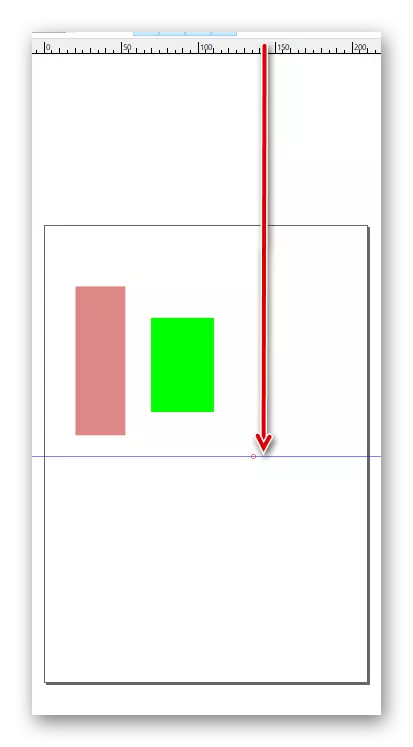
Dyma holl elfennau'r rhyngwyneb yr oeddem am ei ddweud yn gyntaf. Nawr gadewch i ni fynd yn uniongyrchol i enghreifftiau ymarferol.
Llwythwch y llun neu greu cynfas
Os byddwch yn agor delwedd raster yn y golygydd, gallwch ei drin ymhellach neu dynnu llun y delwedd fector ymhellach.
- Gan ddefnyddio'r fwydlen "File" neu'r Ctrl + o Cyfuniad Allweddol, agorwch y ffenestr dewis ffeiliau. Rydym yn marcio'r ddogfen a ddymunir ac yn clicio ar y botwm "Agored".
- Bydd bwydlen yn ymddangos gyda pharamedrau mewnforio delweddau raster mewn Inkscape. Mae pob eitem yn gadael heb ei newid ac yn clicio ar y botwm "OK".
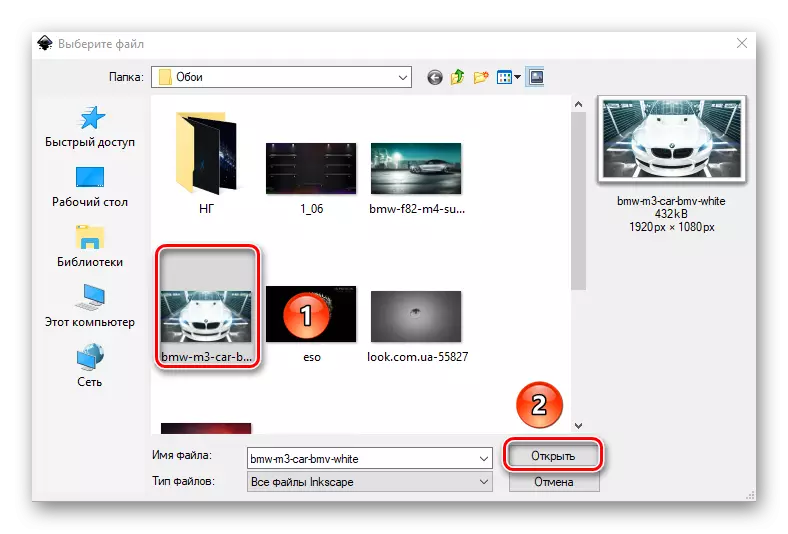

O ganlyniad, bydd y ddelwedd a ddewiswyd yn ymddangos ar y gweithle. Ar yr un pryd, bydd maint y cynfas yr un fath yn awtomatig â phenderfyniad y llun. Yn ein hachos ni, mae'n picsel 1920 × 1080. Gellir ei newid bob amser i un arall. Fel y siaradon ni ar ddechrau'r erthygl, ni fydd ansawdd y llun o hyn yn newid. Os nad ydych am ddefnyddio unrhyw ddelwedd fel ffynhonnell, yna gallwch ddefnyddio'r cynfas a grëwyd yn awtomatig.
Torri'r darn delwedd
Weithiau, efallai y bydd sefyllfa lle nad oes angen i chi ddelwedd gyfan ar gyfer prosesu, ond dim ond ei blot penodol. Yn yr achos hwn, dyma sut i wneud:
- Dewiswch yr offeryn "petryals a sgwariau".
- Rydym yn amlygu'r rhan honno o'r ddelwedd rydych chi am ei thorri. I wneud hyn, clampiwch y llun gyda botwm chwith y llygoden a thynnwch i mewn unrhyw gyfeiriad. Gadewch i ni ryddhau botwm chwith y llygoden a gweld petryal. Os oes angen i chi gywiro'r ffiniau, yna byddwch yn clampio'r lkm ar un o'r corneli a'r darn.
- Nesaf, newidiwch i "dewis a thrawsnewid" modd.
- Pwyswch yr allwedd "Shift" ar y bysellfwrdd a chliciwch ar fotwm chwith y llygoden mewn unrhyw le yn y sgwâr a ddewiswyd.
- Nawr ewch i'r ddewislen "gwrthrych" a dewiswch yr eitem sydd wedi'i marcio yn y ddelwedd.



O ganlyniad, dim ond adran gynfas benodol fydd yn parhau. Gallwch fynd i'r cam nesaf.
Gweithio gyda haenau
Bydd gosod gwrthrychau ar wahanol haenau nid yn unig yn gwahaniaethu rhwng gofod, ond hefyd i osgoi newidiadau damweiniol yn y broses o luniadu.
- Cliciwch ar y bysellfwrdd, y llwybr byr bysellfwrdd "Ctrl + Shift + L" neu'r "Panel Haen" botwm ar y Panel Gorchymyn.
- Yn y ffenestr newydd sy'n agor, cliciwch y botwm "Ychwanegu Haen".
- Bydd ffenestr fach yn ymddangos, lle mae angen rhoi'r enw i haen newydd. Rydym yn nodi'r enw ac yn clicio "Ychwanegu".
- Nawr rydym yn tynnu sylw at lun ac yn clicio arno dde-glicio. Yn y ddewislen cyd-destun, cliciwch ar y llinell "Symud ar y Haen".
- Bydd y ffenestr yn ymddangos. Dewiswch yr haen o'r rhestr y caiff y ddelwedd ei throsglwyddo iddi, a chliciwch y botwm cadarnhau cyfatebol.
- Dyna'r cyfan. Roedd y llun ar yr haen a ddymunir. Er dibynadwyedd, gallwch ei drwsio trwy glicio ar ddelwedd y castell wrth ymyl y teitl.



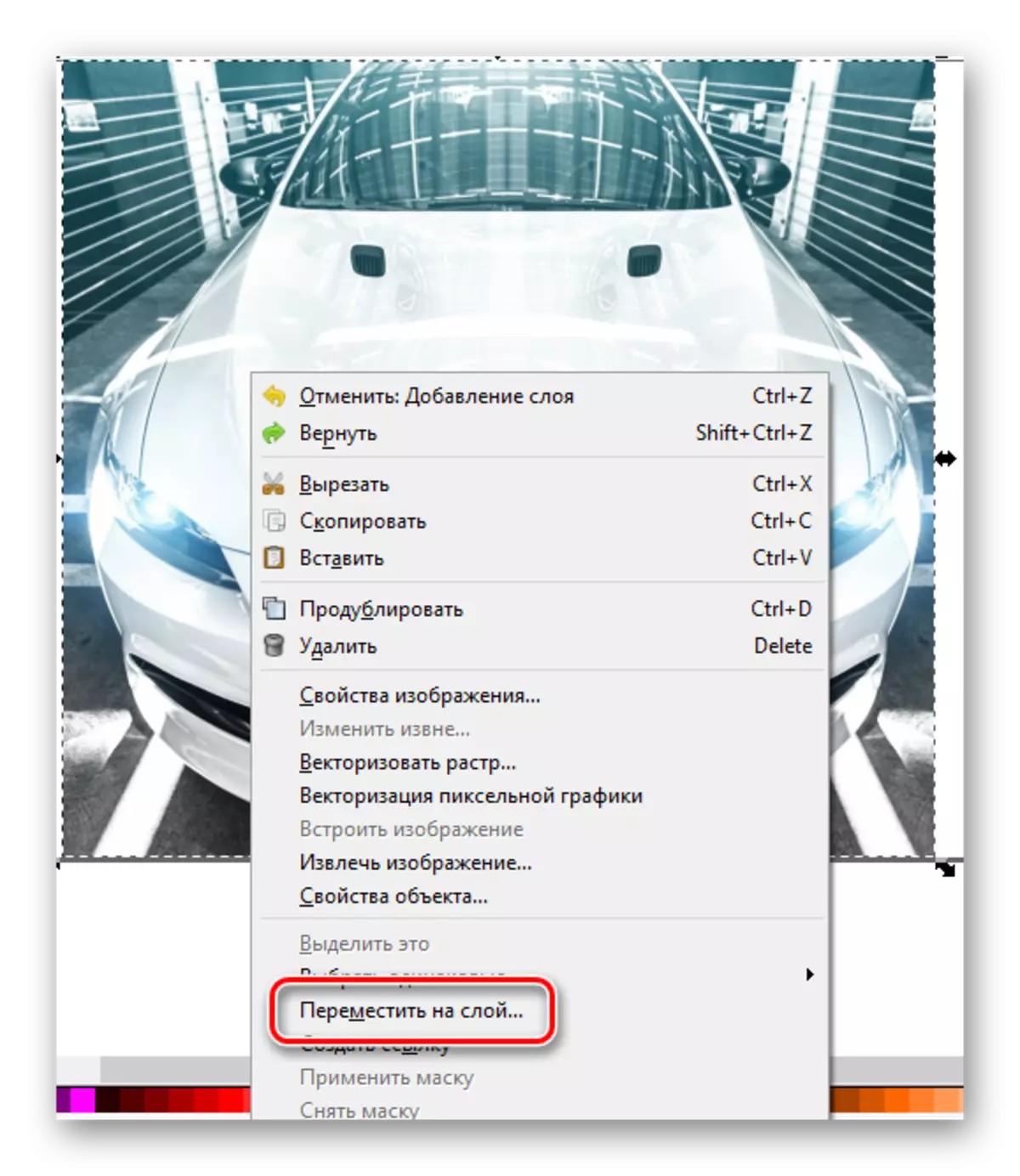

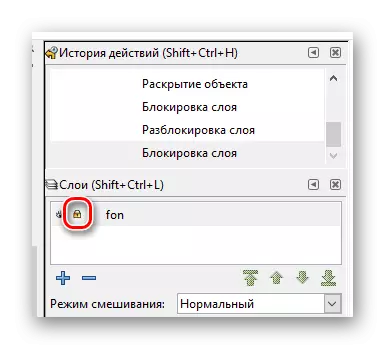
Yn yr un modd, gallwch greu cymaint â'r haenau a throsglwyddo i unrhyw un ohonynt y ffigur neu wrthrych angenrheidiol.
Arlunio petryalau a sgwariau
Er mwyn tynnu'r ffigurau uchod, mae angen i chi ddefnyddio'r offeryn gyda'r un enw. Bydd dilyniant y gweithredoedd yn edrych fel hyn:
- Rydym yn clicio unwaith y botwm chwith y llygoden ar hyd botwm yr eitem gyfatebol ar y panel.
- Ar ôl hynny rydym yn cario'r pwyntydd llygoden i'r cynfas. Pwyswch y lkm a dechrau tynnu delwedd ymddangosiadol y petryal yn y cyfeiriad a ddymunir. Os oes angen i chi dynnu llun sgwâr, yna dim ond tynhau'r "ctrl" yn ystod y llun.
- Os ydych chi'n clicio ar y gwrthrych dde-glicio ac o'r ddewislen sy'n ymddangos, dewiswch "Llenwch a Strôc", gallwch ffurfweddu'r paramedrau cyfatebol. Mae'r rhain yn cynnwys lliw, math a thrwch y cyfuchlin, yn ogystal ag eiddo llenwi tebyg.
- Yn y panel eiddo offer, fe welwch baramedrau fel "llorweddol" a "radiws fertigol". Trwy newid y data gwerth, chi o amgylch ymylon y ffigur a dynnwyd. Gallwch ganslo'r newidiadau hyn trwy wasgu'r botwm "Dileu Corneli".
- Gallwch symud y gwrthrych ar y cynfas gan ddefnyddio'r offeryn "Dethol a Thrawsnewid". I wneud hyn, mae'n ddigon i ddal y lkm ar y petryal a'i symud i'r lle iawn.

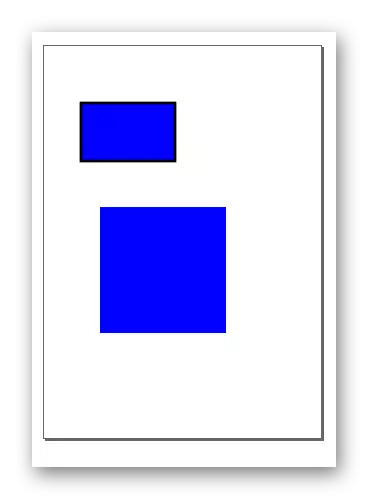


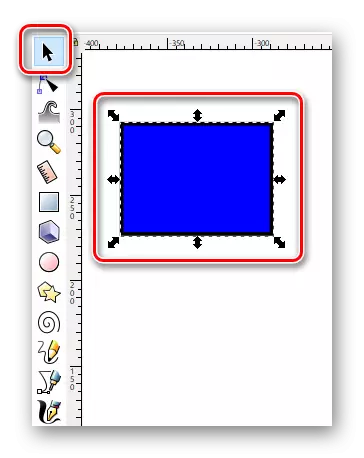
Llun o gylchoedd a hirgrwn
Tynnir cylchredau mewn Inkscape gan yr un egwyddor â petryalau.
- Dewiswch yr offeryn a ddymunir.
- Ar y cynfas, gwrthdarwch y botwm chwith y llygoden a symudwch y cyrchwr yn y cyfeiriad cywir.
- Gan ddefnyddio eiddo, gallwch newid golygfa gyffredinol y cylchedd ac ongl ei wrthdroi. I wneud hyn, mae'n ddigon i nodi'r radd a ddymunir yn y maes cyfatebol a dewis un o'r tri math o gylch.
- Fel yn achos petryalau, gellir diffinio'r cylchoedd lliw'r llenwad a'r strôc drwy'r ddewislen cyd-destun.
- Yn symud y gwrthrych cynfas hefyd gan ddefnyddio'r swyddogaeth "dyrannu".

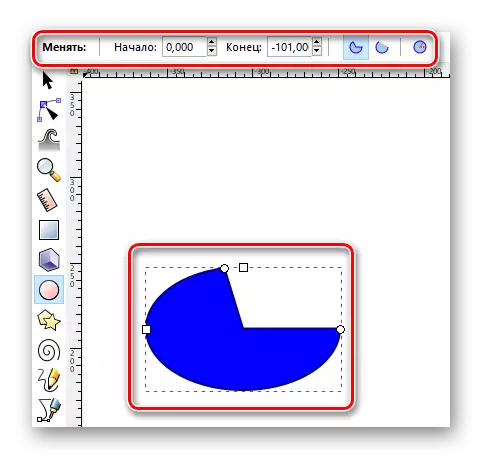
DARLUN STARS A POLYGONS
Gall polygonau yn Inkscape cael eu tynnu i mewn dim ond ychydig o eiliadau. Mae offeryn arbennig ar gyfer hyn sy'n eich galluogi i addasu'r ffigurau o'r math hwn fân.
- Activate y "Sêr ac Polygonau" i'r panel.
- Caewch y botwm chwith y llygoden ar y cynfas a symud y cyrchwr mewn unrhyw gyfeiriad ar gael. O ganlyniad, byddwch yn cael y ffigur canlynol.
- Yn yr eiddo yr offeryn hwn, gall paramedrau megis "nifer o onglau", y "gymhareb radiws", "talgrynnu" a "distortion" yn cael ei gosod. Drwy eu newid, byddwch yn derbyn y canlyniadau hollol wahanol.
- eiddo o'r fath fel lliw, strôc a symud ar y cynfas yn cael eu newid yn yr un modd, fel yn y ffigyrau blaenorol.
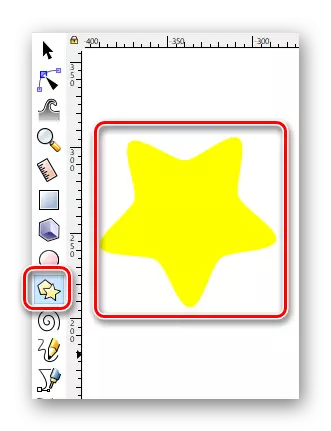
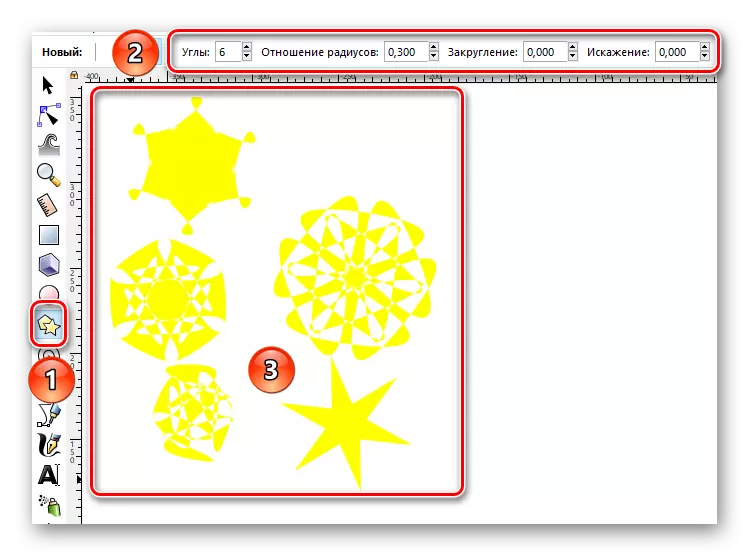
Gan dynnu throellau
Dyma'r ffigur olaf y byddem yn hoffi i ddweud wrthych yn yr erthygl hon. Mae'r broses o'i lluniadu yn ymarferol wahanol o gwbl i'r rhai blaenorol.
- Dewiswch y pwynt "Spiral" ar y bar offer.
- Cliciwch ar y man gwaith o'r LKM a gwneud y pwyntydd y llygoden, nid y botwm rhyddhau, i unrhyw gyfeiriad.
- Yn y panel eiddo y gallwch chi bob amser yn newid y nifer o droeon troellog, ei radiws a nonlinearity dangosydd mewnol.
- Mae'r "Dewiswch" offeryn yn caniatáu i chi newid maint y siâp a'i symud o fewn y cynfas.
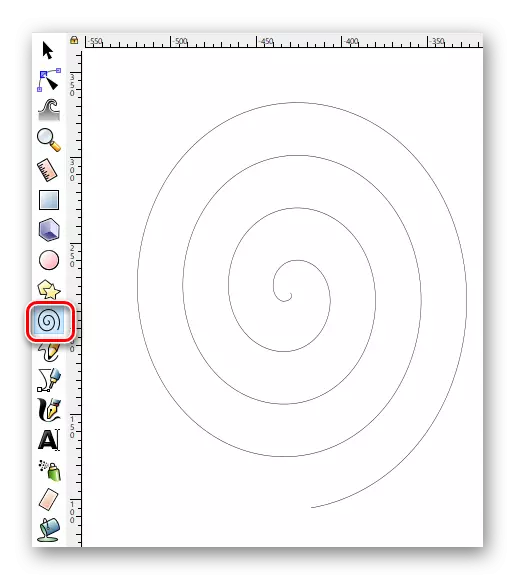

Golygu not a liferi
Er gwaethaf y ffaith bod yr holl ffigurau yn gymharol syml, gall unrhyw un ohonynt yn cael ei newid yn llwyr. Yr wyf yn diolch hyn a chanlyniad mewn lluniau fector. Er mwyn golygu nodau elfen, mae angen i chi wneud y canlynol:
- Dewiswch unrhyw wrthrych a dynnwyd gan ddefnyddio'r "Dewiswch" offeryn.
- Nesaf, ewch i'r ddewislen "Contour" a dewis yr eitem Gwrthrych Gwrthrych o'r rhestr cyd-destun.
- Ar ôl hynny, trowch ar y "golygu nodau a liferi".
- Nawr mae angen i chi dynnu sylw at y ffigur cyfan. Os ydych yn gyd wneud yn gywir, bydd y nodau yn cael eu paentio mewn lliw y llenwad y gwrthrych.
- Ar y panel eiddo, rydym yn cliciwch ar y cyntaf "mewnosoder nodau" botyma.
- O ganlyniad, bydd rhai newydd yn ymddangos rhwng y nodau presennol.
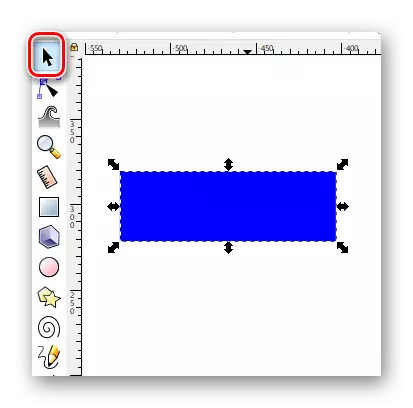
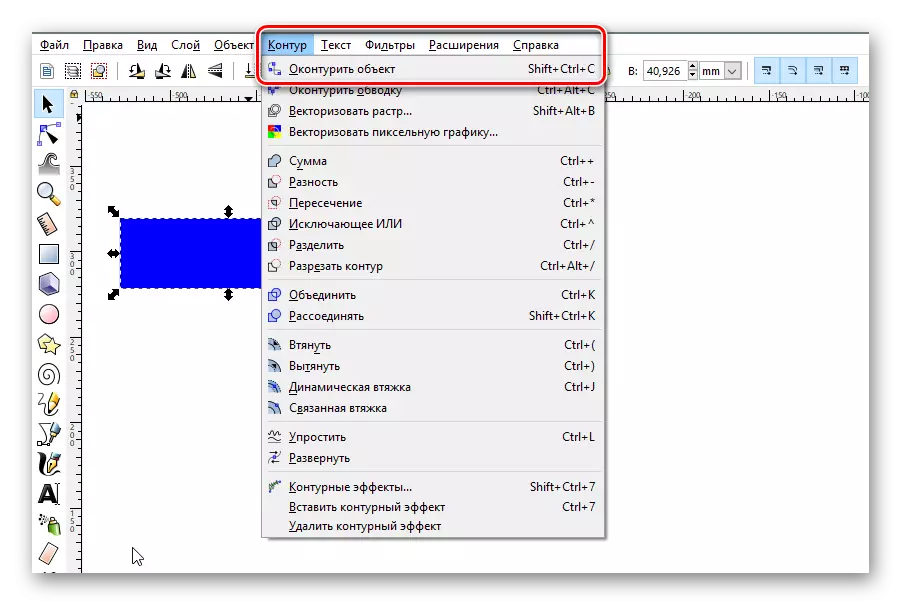

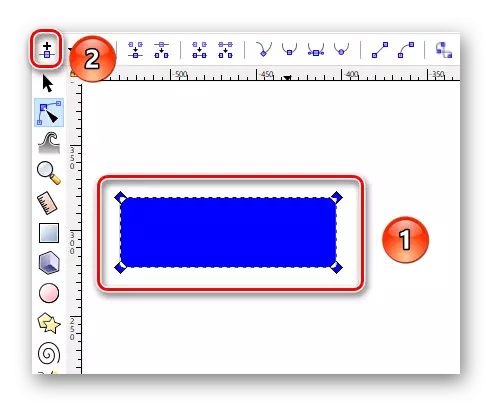
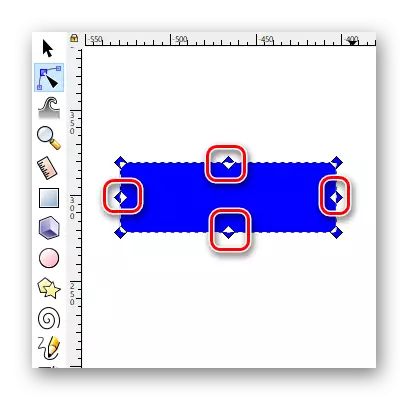
Ni all y cam gweithredu hwn yn cael ei berfformio gyda'r ffigur cyfan, ond dim ond gyda ei ardal a ddewiswyd. Trwy ychwanegu nodau newydd, gallwch newid y ffurflen gwrthrych yn fwy a mwy. I wneud hyn, mae'n ddigon i ddod â'r pwyntydd y llygoden i'r nod a ddymunir, clamp y LKM a thynnu allan yr elfen yn y cyfeiriad a ddymunir. Yn ogystal, gallwch dynnu i mewn yr ymyl gan ddefnyddio'r offeryn hwn. Felly, bydd y gwrthrych yn y gwrthrych fod yn fwy ceugrwm neu amgrwm.
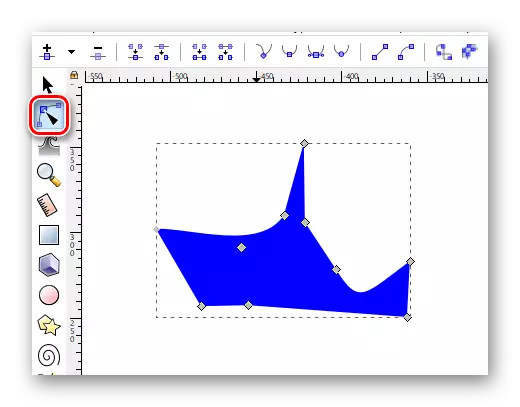
Arlunio cyfuchliniau mympwyol
Gyda'r nodwedd hon, gallwch dynnu llinellau syth llyfn a ffigurau mympwyol. Mae popeth yn cael ei wneud yn syml iawn.
- Dewiswch offeryn gyda'r enw priodol.
- Os ydych chi am dynnu llinell fympwyol, yna gwthio'r botwm chwith ar y llygoden ar gynfas yn unrhyw le. Hwn fydd pwynt cychwynnol y lluniad. Ar ôl hynny, arwain y cyrchwr yn y cyfeiriad lle rydych am weld y llinell hon.
- Gallwch hefyd glicio ar fotwm chwith y llygoden ar y cynfas ac ymestyn y pwyntydd i unrhyw ochr. O ganlyniad, ffurfir llinell berffaith llyfn.
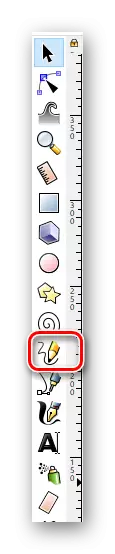
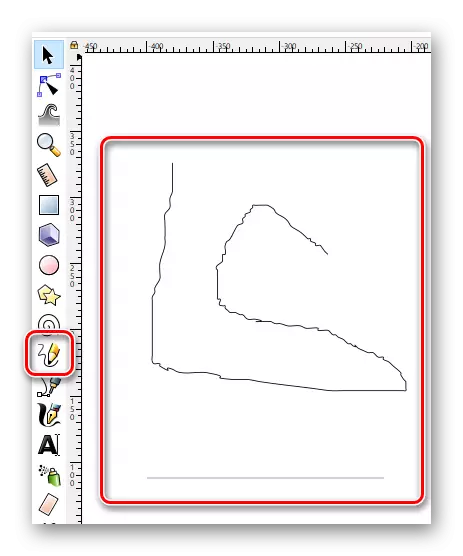
Nodwch fod y llinellau, fel y ffigurau y gallwch symud o gwmpas y cynfas, newid eu maint a golygu nodau.
Beziers Cromliniau Arlunio
Bydd yr offeryn hwn hefyd yn gweithio'n syth. Bydd yn ddefnyddiol iawn mewn sefyllfaoedd pan fydd angen i chi wneud cylched gwrthrych yn defnyddio llinellau uniongyrchol neu dynnu rhywbeth.
- Actifadu'r swyddogaeth a elwir felly - "Bezier a llinellau syth" cromliniau.
- Nesaf, rydym yn gwneud y wasg sengl ar fotwm chwith y llygoden ar y cynfas. Bydd pob pwynt yn cysylltu'r llinell syth â'r un blaenorol. Os ydych chi ar yr un pryd yn clampio'r lkm, yna gallwch chi blygu hyn yn uniongyrchol ar unwaith.
- Fel ym mhob achos arall, gallwch ychwanegu nodau newydd ar unrhyw adeg i'r holl linellau, newid maint a symud yr elfen o'r ddelwedd ddilynol.

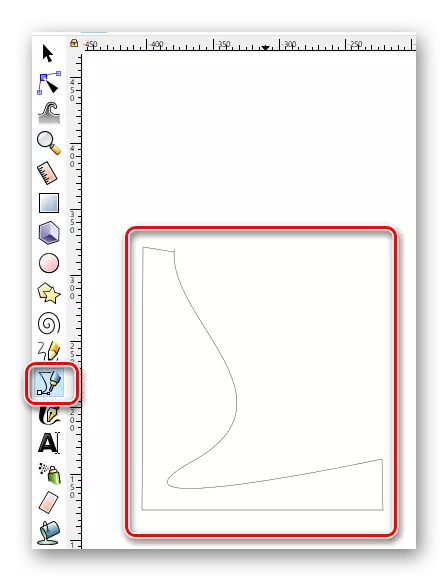
Defnyddio pen caligraffig
Fel yn amlwg allan o'r enw, bydd yr offeryn hwn yn eich galluogi i wneud arysgrifau hardd neu elfennau delwedd. I wneud hyn, mae'n ddigon i ddewis, sefydlu eiddo (ongl, gosodiad, lled, ac yn y blaen) a gallwch fynd ymlaen i dynnu llun.

Ychwanegu testun
Yn ogystal â gwahanol ffigurau a llinellau, yn y golygydd a ddisgrifir, gallwch hefyd weithio gyda'r testun. Nodwedd unigryw o'r broses hon yw y gellir ysgrifennu testun i ddechrau yn y ffont lleiaf. Ond os ydych chi'n ei gynyddu i'r eithaf, yna ni chollir y ddelwedd ansawdd yn llwyr. Mae'r broses o ddefnyddio testun yn Inkscape yn syml iawn.
- Dewiswch yr offeryn "Gwrthrychau Testun".
- Nodwch ei eiddo ar y panel cyfatebol.
- Rydym yn rhoi'r pwyntydd cyrchwr yn lle'r cynfas, lle rydym am osod y testun ei hun. Yn y dyfodol gellir ei symud. Felly, ni ddylech ddileu'r canlyniad os gwnaethoch chi osod y testun yn ddamweiniol lle roedden nhw eisiau.
- Mae'n parhau i fod i ysgrifennu'r testun a ddymunir yn unig.

Gwrthrychau chwistrellu
Mae un nodwedd ddiddorol yn y golygydd hwn. Mae'n caniatáu i chi lenwi'r holl weithle yn yr un ychydig eiliadau mewn ychydig eiliadau. Gall ceisiadau o'r swyddogaeth hon feddwl am lawer, felly penderfynwyd peidio â'i osgoi.
- Yn gyntaf oll, mae angen i chi dynnu llun neu wrthrych ar gynfas.
- Nesaf, dewiswch y swyddogaeth "Gwrthrychau Chwistrellu".
- Fe welwch gylch o radiws penodol. Ffurfweddu ei eiddo, os ydych yn ystyried ei bod yn angenrheidiol. Mae'r rhain yn cynnwys radiws y cylch, nifer y ffigurau a dynnwyd ac yn y blaen.
- Symudwch yr offeryn i le'r maes gwaith lle rydych chi am greu clonau o'r eitem a dynnwyd yn flaenorol.
- Daliwch y lkm a'i ddal cymaint ag y gwelwch yn dda.
Dylai'r canlyniad fod fel a ganlyn.
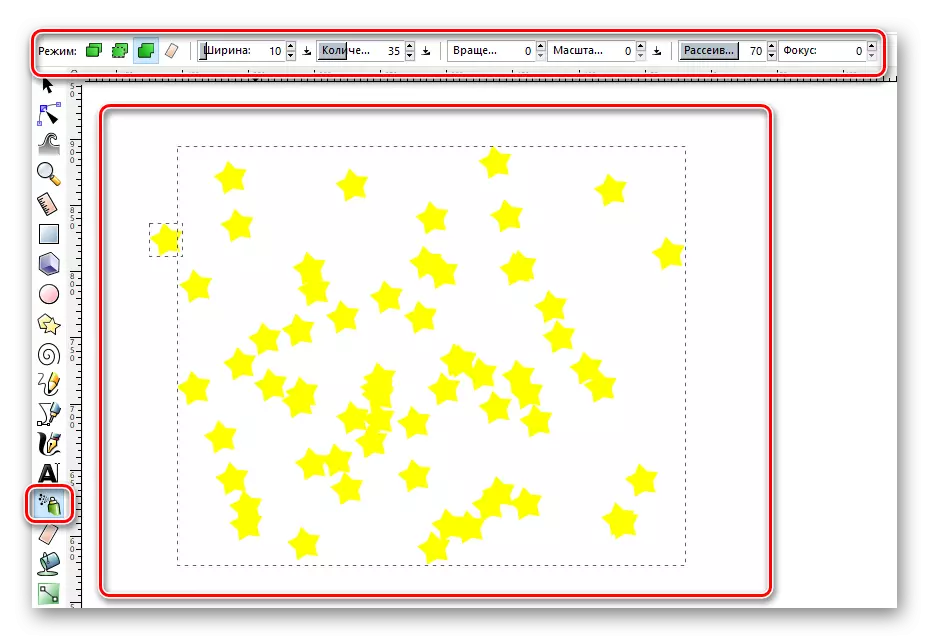
Dileu elfennau
Mae'n debyg y byddwch yn cytuno â'r ffaith na all unrhyw lun wneud heb rwbiwr. Ac nid yw Inkscape yn eithriad. Mae'n ymwneud â sut i gael gwared ar yr elfennau a dynnwyd o'r cynfas, hoffem ddweud yn olaf.
Yn ddiofyn, gellir dyrannu unrhyw wrthrych neu grŵp gan ddefnyddio'r swyddogaeth "Select". Os byddwch wedyn yn clicio ar y bysellfwrdd y "Del" neu "Dileu" allwedd, yna bydd y gwrthrychau yn cael eu symud yn gyfan gwbl. Ond os dewiswch offeryn arbennig, gallwch olchi darnau penodol o ffigurau neu ddelweddau yn unig. Mae'r nodwedd hon yn gweithio ar egwyddor o ddillad yn Photoshop.
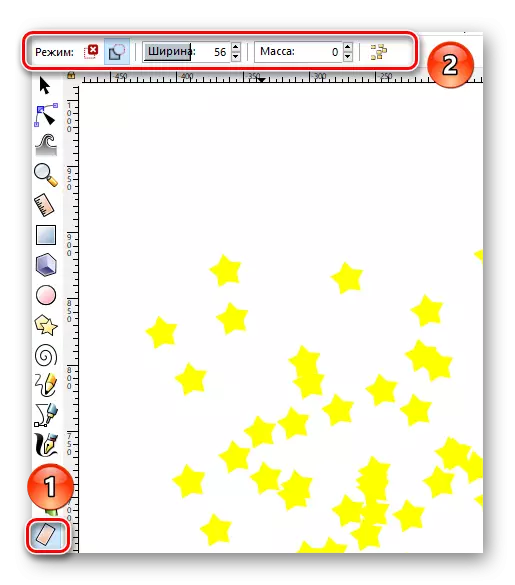
Dyna'r holl brif dechnegau yr hoffem eu hadrodd yn y deunydd hwn mewn gwirionedd. Gan eu cyfuno â'i gilydd, gallwch greu delweddau fector. Wrth gwrs, yn y Inkscape Arsenal mae llawer o nodweddion defnyddiol eraill. Ond er mwyn eu defnyddio, mae angen i chi gael gwybodaeth ddyfnach. Cofiwch y gallwch ofyn eich cwestiwn ar unrhyw adeg yn y sylwadau i'r erthygl hon. Ac os ar ôl darllen yr erthygl mae gennych chi amheuon am yr angen am y golygydd hwn, yna rydym yn awgrymu ymgyfarwyddo â'i gymheiriaid. Yn eu plith fe welwch nid yn unig olygyddion fector, ond hefyd raster.
Darllenwch fwy: Cymharu rhaglenni golygu lluniau
